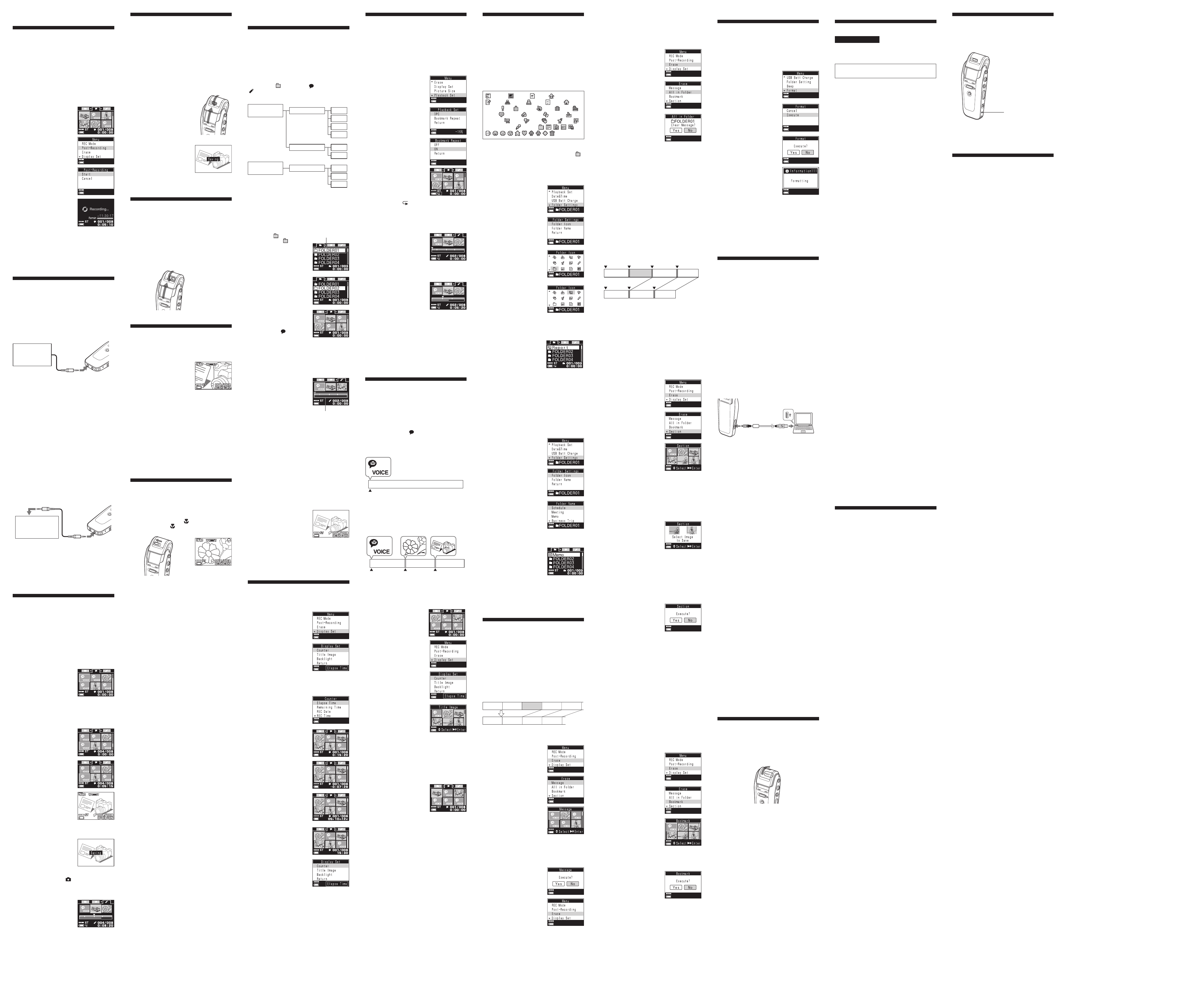ICD-CX50 NL CE7 2-320-292-41 (1) ICD-CX50 NL CE7 2-320-292-41 (1)ICD-CX50 NL CE7 2-320-292-41 (1)
B Overige handelingen
Het geheugen formatteren
U kunt het geheugen formatteren. Tijdens het
formatteren worden alle gegevens in het geheugen
gewist, inclusief spraakberichten, foto’s (bladwijzers) en
andere gegevens. De oorspronkelijke status van het
geheugen (met 5 mappen) wordt ook hersteld. Controleer
de gegevens in het geheugen voordat u gaat formatteren.
1 Druk langer dan één
seconde op MENU en druk
op v/V om “Format” te
selecteren.
2 Druk op u.
Het venster voor het
formatteren wordt
weergegeven.
3 Druk op v/V om
“Execute” te selecteren en
druk op u.
Het bevestigingsvenster
wordt weergegeven.
4 Druk op v/V om “Yes” te
selecteren en druk op u.
Het geheugen wordt
geformatteerd.
5 Druk op x (stoppen) om terug te keren naar
het normale display.
Na het formatteren worden er automatisch 5
mappen (FOLDER01 tot en met FOLDER05) in het
geheugen gemaakt. Dit gebeurt op dezelfde manier
als wanneer u na aankoop het apparaat voor het
eerst gebruikt.
Het formatteren annuleren
Selecteer “Cancel” in stap 3 of “No” in stap 4.
De IC Recorder aansluiten op de
computer om de “Visual and
Voice Editor” software te
gebruiken
Als u de IC Recorder op de computer aansluit, kunt u de
“Visual and Voice Editor” software gebruiken om de
volgende bewerkingen uit te voeren:
• Berichten van de IC Recorder opslaan op de vaste
schijf van de computer.
• Berichten van de computer overbrengen naar de IC
Recorder.
• Berichten op de computer afspelen of bewerken.
• De bladwijzers bewerken.
• Gesproken e-mailberichten verzenden met MAPI e-
mailsoftware.
• Berichten op de IC Recorder met de Dragon
NaturallySpeaking
®
-spraakherkenningssoftware (niet
bijgeleverd) transcriberen.
Raadpleeg de gebruiksaanwijzing van de bijgeleverde
“Visual and Voice Editor” software voor meer informatie.
Aansluiting
Gebruik de bijgeleverde USB-kabel om de USB-
aansluitingen van de IC Recorder en de computer te
verbinden.
*U kunt de foto (bladwijzer) voor BL 3 kiezen uit de
opgeslagen foto’s voor BL 2 en BL 3.
1 Selecteer het bericht waarvan u een gedeelte
wilt wissen.
2 Als er geen bladwijzers voor het gedeelte zijn
opgenomen, voegt u een bladwijzer toe aan
het begin van het gedeelte dat u wilt wissen
en nog een bladwijzer aan het einde van het
gedeelte.
Zie “Een foto nemen terwijl u een bericht afspeelt -
Bladwijzers toevoegen” voor meer informatie over
het toevoegen van bladwijzers.
3 Druk langer dan één
seconde op MENU en druk
op v/V om “Erase” te
selecteren.
4 Druk op u.
Het menu voor wissen wordt
weergegeven.
5 Druk op v/V om
“Section” te selecteren en
druk op u.
De bladwijzerlijst van het
geselecteerde bericht wordt
weergegeven. De bladwijzer
die vóór stap 3 is
geselecteerd, wordt
geselecteerd. Het eerste en
laatste deel van het
geselecteerde gedeelte
worden herhaaldelijk
afgespeeld ter bevestiging.
6 Druk op v/V om de
bladwijzer te selecteren
als beginpunt van het
gedeelte dat u wilt
wissen.
7 Druk op u.
Het venster voor selecteren
van de foto die moet worden
opgeslagen als de resterende
bladwijzer wordt
weergegeven. U kunt een
foto voor de nieuwe
bladwijzer kiezen uit de
foto’s van de twee
bladwijzers.
Opmerking
Als een bladwijzer zonder foto
is opgenomen voor het
gedeelte, worden de schermen
waarin u een bladwijzer kunt
selecteren (stap 8 en 9), niet
weergegeven.
8 Druk op v/V om de
gewenste foto voor de
bladwijzer te selecteren
en druk op u.
Het bevestigingsbericht
wordt weergegeven.
9 Druk op v/V om “Yes” te
selecteren en druk op u.
Het gedeelte wordt gewist.
De geselecteerde foto wordt
opgeslagen als nieuwe
bladwijzer.
10
Druk op x (stoppen) om de menustand te
sluiten.
Opmerkingen
• Als u de bladwijzer aan het einde van het bericht opgeeft,
wordt een foutbericht weergegeven.
• Als een van de twee bladwijzers van het gedeelte gelijk is
aan de bladwijzer met het voorbeeld, wordt de bladwijzer
met de genomen foto automatisch geselecteerd als andere
bladwijzer.
Een bladwijzer wissen
U kunt een bladwijzer in een bericht wissen.
1 Selecteer het bericht waarvan u een
bladwijzer wilt wissen.
2 Druk langer dan één
seconde op MENU en druk
op v/V om “Erase” te
selecteren.
3 Druk op u.
Het menu voor wissen wordt
weergegeven.
4 Druk op v/V om
“Bookmark” te selecteren
en druk op u.
De bladwijzerlijst van het
geselecteerde bericht wordt
weergegeven. De bladwijzer
die vóór stap 2 is
geselecteerd, wordt
geselecteerd. Het eerste en
laatste deel van de
bladwijzer worden
herhaaldelijk afgespeeld ter
bevestiging.
5 Druk op v/V om de
bladwijzer te selecteren
die u wilt wissen.
6 Druk op u.
Het bevestigingsbericht
wordt weergegeven.
7 Druk op v/V om “Yes” te
selecteren en druk op u.
De bladwijzer wordt gewist.
8 Druk op x (stoppen) om de menustand te
sluiten.
Opmerkingen
• Als u de foto van een beeldbericht opgeeft, wordt het
bericht zelf gewist.
• Als u een bladwijzer met een opgenomen foto aan het begin
van het bericht wist, wordt de standaardbladwijzer met het
voorbeeld toegevoegd.
•U kunt de bladwijzer met het voorbeeld aan het begin van
het bericht niet wissen.
1 Druk langer dan één
seconde op MENU en druk
op v/V om “Erase” te
selecteren.
2 Druk op u.
Het menu voor wissen wordt
weergegeven.
3 Druk op v/V om “Erase a
MSG” te selecteren en
druk op u.
De berichtenlijst wordt
weergegeven. Het bericht
dat wordt geselecteerd als u
in stap 1 op MENU drukt,
wordt geselecteerd.
Het eerste en laatste deel van
het geselecteerde bericht
worden herhaaldelijk
afgespeeld ter bevestiging.
4 Druk op v/V om de foto
te selecteren die u wilt
wissen en druk op u .
Het bevestigingsvenster
wordt weergegeven.
5 Druk op v/V om “Yes” te
selecteren en druk op u.
Het bericht wordt gewist.
6 Druk op x (stoppen) om
terug te keren naar het
normale display.
De resterende berichten worden opnieuw
genummerd. (Als u bijvoorbeeld Bericht 3 wist,
wordt Bericht 4 opnieuw genummerd als Bericht 3.
Als het wissen is voltooid, stopt het apparaat aan het
begin van het volgende bericht.)
Wissen annuleren
Druk op x (stoppen) vóór stap 5.
Het pictogram en de naam van
een map bewerken
U kunt zelf een mappictogram of -naam opgeven.
1 Geregistreerde sjablonen van mappictogrammen en -
namen
Mappictogrammen en -namen die zijn geregistreerd als
sjablonen, worden aan elkaar gekoppeld. Als u een
mappictogram of -naam selecteert, wordt de mapnaam die is
gekoppeld aan het mappictogram of het mappictogram dat is
gekoppeld aan de mapnaam, automatisch geselecteerd. Als u
dezelfde mappictogrammen en -namen opnieuw selecteert of
bewerkt, zijn het pictogram en de naam niet meer gekoppeld.
Bepaalde pictogrammen hebben geen bijbehorende namen.
Schedule, Meeting, Memo, Business Trip,
Lecture, Training, Speech, Action,
Personal, Idea, Shopping, Music, Travel,
Lesson, Message, Expense, Research,
Exhibition, Report, Sports, Date, Party,
Language Lesson, Interview, , , , , ,
, , , , , , , , ,
Een mappictogram wijzigen
Aan mappen wordt automatisch het mappictogram “ ”
toegevoegd. U kunt het gewenste mappictogram kiezen
uit de sjablonen.
1 Selecteer de map waarvoor u het pictogram
wilt wijzigen.
2 Druk langer dan één
seconde op MENU en druk
op v/V om “Folder
Settings” te selecteren.
3 Druk op u.
Het venster voor het
bewerken van mappen
wordt weergegeven.
4 Druk op v/V om “Folder
Icon” te selecteren en
druk op u.
Het venster voor het
selecteren van een
mappictogram wordt
weergegeven.
5 Druk op v/V/b/B om
een mappictogram te
selecteren.
De cursor wordt verplaatst
in de richting van toets
waarop u drukt (v/V/b/B).
Als u op v/V blijft drukken,
kunt u door de pagina’s
bladeren.
6 Druk op u.
7 Druk op x (stoppen) om
de menustand te sluiten.
De map wordt aangeduid
met het geselecteerde
pictogram en de
bijbehorende naam.
Opmerking
Afhankelijk van het gekozen mappictogram, is er wellicht geen
bijbehorende naam. Als u mappictogrammen en -namen bewerkt,
zijn de mappictogrammen en -namen niet meer gekoppeld.
Een mapnaam wijzigen
Mapnamen krijgen automatisch een toevoeging die
bestaat uit twee cijfers of letters, zoals “FOLDER04” of
“FOLDERAB”, maar u kunt mapnamen naar wens
aanpassen met de sjabloonnamen.
1 Selecteer de map waarvoor u de naam wilt
wijzigen.
2 Druk langer dan één
seconde op MENU en druk
op v/V om “Folder
Settings” te selecteren.
3 Druk op u.
Het venster voor het
bewerken van mappen
wordt weergegeven.
4 Druk op v/V om “Folder
Name” te selecteren en
druk op u.
De lijst met
sjabloonmapnamen wordt
weergegeven.
5 Druk op v/V om een
mapnaam te selecteren en
druk op u.
6 Druk op x (stoppen) om
de menustand te sluiten.
De map wordt aangeduid
met de geselecteerde naam
en het bijbehorende
pictogram.
In de mappenlijst
Opmerking
U kunt een map ook benoemen met de bijgeleverde “Visual
and Voice Editor” software. Raadpleeg de Help van Visual
and Voice Editor voor meer informatie. Bepaalde tekens die
niet door het apparaat worden ondersteund, worden niet
correct weergegeven.
Berichten of bladwijzers wissen
Opmerkingen
• Een gewist bericht of een gewiste bladwijzer kan niet
worden hersteld.
• Als u een bericht wist, worden het geluid en de foto’s
(bladwijzers) gewist die in het bericht zijn vastgelegd.
Berichten afzonderlijk wissen
U kunt ongewenste berichten afzonderlijk wissen.
Als een bericht wordt gewist, schuiven de resterende
berichten op en worden deze opnieuw genummerd zodat
er geen ruimte tussen de berichten ontstaat.
* De eerste foto (bladwijzer) die u neemt,
wordt ingesteld als titelbeeld van het bericht.
U kunt als volgt het titelbeeld voor een bericht selecteren:
1 Selecteer het bericht
waarvoor u het titelbeeld
wilt selecteren.
2 Druk langer dan één
seconde op MENU en druk
op v/V om “Display Set”
te selecteren.
3 Druk op u.
Het instelvenster voor het
display wordt weergegeven.
4 Druk op v/V om “Title
Image” te selecteren en
druk vervolgens op u.
De bladwijzerlijst van het
geselecteerde bericht wordt
weergegeven.
5 Druk op v/V om de
gewenste bladwijzer te
selecteren als titelbeeld.
6 Druk op u.
Het instelvenster voor het
display wordt nogmaals
weergegeven.
7 Druk op x (stoppen) om
de menustand te sluiten.
In de berichtenlijst wordt de
geselecteerde foto
weergegeven als titelbeeld.
Het gedeelte tussen twee
bladwijzers afspelen –
Bladwijzers herhalen
U kunt een bladwijzer opgeven en het gedeelte tussen de
opgegeven bladwijzer en de volgende bladwijzer
herhaaldelijk afspelen - Bladwijzer herhalen.
De herhaalstand voor bladwijzers
selecteren
1 Druk langer dan één
seconde op MENU en druk
op v/V om “Playback Set”
te selecteren.
2 Druk op u.
Het instelvenster voor
afspelen wordt
weergegeven.
3 Druk op v/V om
“Bookmark Repeat” te
selecteren en druk
vervolgens op u.
Het instelvenster voor de
herhaalstand voor
bladwijzers wordt
weergegeven.
4 Druk op v/V om “ON” te
selecteren en druk op u.
5 Druk op x (stoppen) om
de menustand te sluiten.
De aanduiding “ ”
(herhalen) wordt
weergegeven in het display.
Het gedeelte tussen twee bladwijzers
afspelen
1 Druk op v/V in de
bladwijzerlijst om de
bladwijzer te selecteren
waar u het afspelen wilt
starten.
Zie “Bladwijzer, bericht of
map zoeken” voor meer
informatie over het opgeven
van de bladwijzer.
2 Druk op u.
Het gedeelte tussen de
geselecteerde bladwijzer en
de volgende bladwijzer wordt
herhaaldelijk afgespeeld.
Een ander gedeelte afspelen
Druk op v/V om de gewenste bladwijzer te zoeken als
beginpunt van het gedeelte dat u herhaaldelijk wilt
afspelen.
Herhaaldelijk afspelen stoppen
Druk op x (stoppen).
Terugkeren naar normaal afspelen
Selecteer “OFF” in stap 4 van “De herhaalstand voor
bladwijzers selecteren”.
6 Druk op v/V om de gewenste bladwijzer te
selecteren.
Als u de toets ingedrukt houdt, kunt u met een
hogere snelheid zoeken. Als het apparaat de eerste of
laatste bladwijzer in een bericht bereikt, wordt er
nogmaals gezocht vanaf de laatste of eerste
bladwijzer van het vorige of volgende bericht.
De gevonden bladwijzer afspelen
Druk op u om het afspelen van de bladwijzer te
starten. Het apparaat speelt de rest van de
bladwijzers in een map af.
Een bladwijzer op volledig scherm weergeven
Selecteer in de berichten- of
bladwijzerlijst het gewenste
bericht of de gewenste
bladwijzer en druk op
DISPLAY. De geselecteerde
foto wordt op volledig scherm
weergegeven. Druk nogmaals
op DISPLAY om terug te
keren naar de miniaturenlijst.
(Wanneer u een bladwijzerfoto op volledig scherm
weergeeft in de stopstand, wordt de weergave op
volledig scherm beëindigd als u het apparaat gedurende
15 seconden niet gebruikt.)
De tellerweergave wijzigen
U kunt de gewenste tellerweergave voor de stop-,
opname- en afspeelstand selecteren.
1 Druk langer dan één
seconde op MENU en druk
op v/V om “Display Set”
te selecteren.
2 Druk op u.
Het instelvenster voor het
display wordt weergegeven.
3 Druk op v/V om
“Counter” te selecteren en
druk op u.
Het instelvenster voor de
tellerweergave wordt
weergegeven.
4 Druk op v/V om de
gewenste tellerweergave
te selecteren.
U kunt kiezen uit de
volgende opties:
Elapse Time: geeft de
verstreken afspeel-/
opnameduur van één
bericht weer.
Remaining Time: geeft de
resterende duur van het
bericht in de afspeelstand
en de resterende
opnameduur in de stop- en
opnamestand weer.
REC date*: geeft het jaar, de
maand en de dag weer
waarop het bericht is
opgenomen.
REC Time**: geeft het uur en
de minuten weer waarop
het bericht is opgenomen.
5 Druk op u.
Het instelvenster voor de
tellerweergave is gewijzigd.
6 Druk op x (stoppen) om
de menustand te sluiten.
* Als de klok niet is ingesteld, wordt “--y--m--d”
weergegeven.
**Als de klok niet is ingesteld, wordt “--:--” weergegeven.
Opmerkingen
• Controleer of de stekkers stevig zijn aangesloten.
• U kunt het beste een proefopname maken om de
aansluitingen en het volume te controleren.
• Wanneer u apparatuur aansluit van een ander merk dan
Sony, raadpleegt u de handleiding van de betreffende
apparatuur.
Een foto nemen terwijl u een
bericht afspeelt – Bladwijzers
toevoegen
U kunt een foto nemen en deze als bladwijzer toevoegen
aan een eerder opgenomen bericht.
Opmerkingen
•U kunt geen bladwijzer toevoegen wanneer het
maximumaantal bladwijzers voor een bericht is bereikt.
•U kunt geen bladwijzer toevoegen als er onvoldoende
geheugen beschikbaar is. Zie “Problemen oplossen” voor
meer informatie.
1 Open de displayklep en
draai de lensbehuizing
naar de positie “z HOLD
uit/Camera uit”.
De berichtenlijst wordt
weergegeven.
Als de mappenlijst of
bladwijzerlijst wordt
weergegeven
Druk op b/B om over te
schakelen naar de
berichtenlijst.
2 Druk op v/V om het
bericht te selecteren dat u
waaraan een bladwijzer
wilt toevoegen.
3 Druk op u om het
afspelen van het bericht
te starten.
4 Draai de lensbehuizing
naar de positie “Camera
aan (open)” of naar de
positie voor de gewenste
camerahoek.
De live-weergave wordt
geladen in het display en het
apparaat is gereed voor het
nemen van een foto.
5 Druk op het gewenste
punt op CAPTURE om een
foto te nemen.
De foto wordt als bladwijzer
toegevoegd aan een bericht.
De live-weergave
opnieuw laden
Als de berichtenlijst wordt
weergegeven, drukt u op
(camera) om de live-weergave
opnieuw weer te geven in het
display.
6 Herhaal de procedure om
meer bladwijzers toe te
voegen.
Het afspelen stoppen
Druk op x (stoppen).
De toegevoegde
bladwijzers in de
bladwijzerlijst
BVerschillende manieren van
opnemen
Geluid toevoegen aan een
beeldbericht – Latere opname
U kunt een opname toevoegen aan een eerder
opgenomen beeldbericht zonder geluid.
Opmerkingen
•U kunt geen opname toevoegen aan een bericht met geluid.
•U kunt geen opname toevoegen als er onvoldoende
geheugen beschikbaar is. Zie “Problemen oplossen” voor
meer informatie.
1 Draai de lensbehuizing naar “z HOLD uit/
Camera uit” of naar de positie voor de
gewenste camerahoek.
2 Selecteer het gewenste
bericht zonder
opgenomen geluid
waaraan u een opname
wilt toevoegen.
3 Druk langer dan één
seconde op MENU en druk
op V om “Post-recording”
te selecteren.
4 Druk op u.
Het venster voor het starten
van de latere opname wordt
weergegeven.
5 Druk op v/V om “Start”
te selecteren en druk op
u.
De menustand wordt
gesloten en de opname
wordt onmiddellijk gestart.
Zie “Een bericht met foto’s
opnemen” om verder te gaan
met opnemen. U kunt
bladwijzers toevoegen
tijdens de opname.
De opname stoppen
Druk op x (stoppen) vóór stap 5 of selecteer “Cancel” in
stap 4.
Opnemen met een externe
microfoon of andere apparatuur
Opnemen met een externe microfoon
Sluit de externe microfoon aan op de m (microfoon)
aansluiting.
Wanneer u een externe microfoon aansluit, wordt de
interne microfoon automatisch uitgeschakeld. Wanneer u
een microfoon met stekkervoeding aansluit, wordt de
stroom automatisch naar de microfoon geleid via de IC
Recorder.
Als het apparaat is aangesloten op de computer, wordt
“PC Connect” in het display weergegeven en kan de IC
Recorder worden herkend door de computer.
Opmerkingen
•U kunt de gegevens in het geheugen van de IC Recorder
weergeven met Windows Verkenner. Als u een bericht wilt
afspelen, bewerken of opslaan, moet u echter de
bijgeleverde Visual and Voice Editor gebruiken.
• Sleep een bericht niet rechtsreeks naar het venster van
Windows Verkenner. Het bericht kan dan niet worden
herkend door de IC Recorder.
• Als u de IC Recorder aansluit op de computer, moet u
ervoor zorgen dat “ACCESS” niet in het display van de IC
Recorder wordt weergegeven.
De klok van het apparaat automatisch instellen
Stel “Date&Time” in het menu in op “Auto” en sluit het
apparaat aan op de computer nadat de Visual and Voice
Editor is gestart. De klok van het apparaat wordt
automatisch gelijkgezet met de interne klok van de
computer.
Systeemvereisten
De computer en de systeemsoftware moeten minimaal
voldoen aan de volgende systeemvereisten.
• IBM PC/AT of compatibele computer
– Processor: 450 MHz Pentium‚ III processor of hoger
– RAM: 128 MB of meer (256 MB of meer wordt
aanbevolen)
– Beschikbare schijfruimte: 70 MB of meer,
afhankelijk van de grootte en het aantal
geluidsbestanden dat u hebt opgeslagen.
– CD-ROM-station
– USB-poort (het apparaat biedt ondersteuning voor
Hi-Speed USB)
– Geluidskaart: Sound Blaster 16-compatibel
– Beeldscherm: 16-bits hoge kleuren of meer en 800 x
480 punten of meer
• Besturingssysteem: Standaardinstallatie van
Microsoft
®
Windows
®
XP Media Center Edition 2005/
Windows
®
XP Media Center Edition 2004/Windows
®
XP Professional/Windows
®
XP Home Edition/
Windows
®
2000 Professional/Windows
®
Millennium
Edition/Windows
®
98 Second Edition (deze software
kan niet worden gebruikt met Windows
®
98,
Windows
®
95 of Windows
®
NT.)
Opmerkingen
•U kunt de software niet gebruiken met een Macintosh-
computer.
• Zelfgebouwde computers, computers waarvan het
besturingssysteem is geïnstalleerd of bijgewerkt door de
gebruiker of computers met een multi-boot
besturingsomgeving worden niet ondersteund.
Ongewenste bediening
voorkomen - HOLD-functie
Draai de lensbehuizing naar de positie “HOLD”.
“HOLD” knippert 3 seconden. Hiermee wordt
aangegeven dat alle functies van de toetsen zijn
vergrendeld. Nadat “HOLD” heeft geknipperd, wordt het
display uitgeschakeld.
• Tijdens opnemen en afspelen: het opnemen of afspelen
wordt voortgezet, maar de functies van de toetsen zijn
vergrendeld. Als de live-weergave is geactiveerd,
wordt deze uitgeschakeld.
• In de stopstand: de stand-bystand van het apparaat
wordt geactiveerd.
Opmerking
Het display wordt uitgeschakeld ongeveer 3 seconden nadat u
de lensbehuizing naar de positie “HOLD” hebt gedraaid en
“HOLD” heeft geknipperd.
De HOLD-functie annuleren
Draai de lensbehuizing naar de positie “z HOLD uit/
Camera uit”, “Camera aan (open)” of “Camera aan
(zelf)”.
Het systeem opnieuw instellen
Als het systeem niet functioneert, kunt u het opnieuw
instellen.
Houd RESET langer dan 0,5 seconden ingedrukt met een
puntig voorwerp.
RESET
Opmerking
Als u het systeem opnieuw instelt terwijl u het apparaat
gebruikt, is het niet zeker of de gegevens bewaard
blijven.
Technische gegevens
IC Recorder
Opnamemedia
Intern flashgeheugen 256 MB, stereo-/mono-
opname
Opnametijd
• ST: Ongeveer 11 uur 30 minuten
• STLP: Ongeveer 22 uur 5 minuten
•SP: Ongeveer 35 uur
• LP: Ongeveer 93 uur 30 minuten
Frequentiebereik
• ST: 60 Hz - 13.500 Hz
• STLP: 60 Hz - 7.000 Hz
•SP: 60 Hz - 7.000 Hz
• LP: 80 Hz - 3.500 Hz
Afspeelsnelheidsregelaar (DPC)
+100% tot -50%
Camera
Beeldbestandsindeling
JPEG
Aantal pixels
1.280 x 960 (ongeveer 1.340.000 pixels)
Beeldformaat
1.280 x 960 pixels
640 x 480 pixels
Beeldapparaat
5,00 mm (1/3,6-type) kleuren-CCD met
primair kleurenfilter
Totaalaantal pixels van de camera
1.360 x 986 pixels (ongeveer 1.340.000 pixels)
Aantal effectieve pixels van de camera
1.308 x 976 pixels (ongeveer 1.280.000 pixels)
Lens Brandpuntsafstand f = 4,3 mm, horizontale
weergavehoek 49,5 graden
F-stop 4
Aanbevolen camera-afstand
30 cm tot oneindig (macro: 12 cm)
Algemeen
Luidspreker
Ongeveer 2,3 cm in diameter.
Gebruikt LCD-scherm
1,2 inch D-TFD-scherm, RGB, 64 niveaus,
262.144 kleuren
Ingang/uitgang
• Microfoonaansluiting (mini-aansluiting,
stereo)
– ingang voor stekkervoeding
• Hoofdtelefoonaansluiting (mini-aansluiting,
stereo)
– uitgang voor hoofdtelefoon met 8-300 ohm
• USB-aansluiting
• DC IN 6V-aansluiting
Stroomvereisten
6 V gelijkstroom, 800 mA, oplaadbare lithium-
ionenbatterij
Bedrijfstemperatuur
Voor opnemen/afspelen:
–10°C tot +45°C
Voor opladen:
+5°C tot +35°C
Afmetingen (b/h/d) (exclusief uitstekende delen en
bedieningselementen)
45,8 × 101,2 × 23,5 mm
Gewicht (inclusief batterij)
99 g
Bijgeleverde accessoires
Netspanningsadapter AC-ES608K (1)
Stekkeradapter (1) (alleen in sommige landen/
regio’s bijgeleverd)
Gebruiksaanwijzing (voor de Visual IC
Recorder (1)/voor de software (1))
Stereohoofdtelefoon (1)
USB-kabel (1)
Software (CD-ROM) (1)
Draagtas (1)
Optionele accessoires
Stereohoofdtelefoon MDR-EX71SL, MDR-
E931LP/Actieve luidspreker SRS-T88, SRS-
T80/Electret-condensator microfoon ECM-
CS10, ECM-TL1/Audiokabel RK-G134HG, RK-
G135HG, RK-G136HG, RK-G139HG (met
uitzondering van Europa)
Uw handelaar beschikt mogelijk niet over alle optionele
accessoires. Vraag uw handelaar om gedetailleerde
informatie.
Wijzigingen in ontwerp en technische gegevens
voorbehouden zonder voorafgaande kennisgeving.
Een foto (bladwijzer) nemen als
nieuw bericht - Beeldbericht
U kunt een foto nemen in de stopstand en de foto
(bladwijzer) opnemen als nieuw bericht zonder
opgenomen geluid (beeldbericht). U kunt slechts één foto
opnemen per bericht. U kunt later geluid toevoegen. Zie
“Geluid toevoegen aan een beeldbericht - Latere opname”
voor meer informatie.
Opmerking
U kunt geen beeldbericht opnemen als er niet voldoende
geheugen is of het maximumaantal toegestane berichten in de
map is bereikt.
1 Open de displayklep en
draai de lensbehuizing
naar de positie “Camera
aan (open)” of naar de
positie voor de gewenste
camerahoek.
De live-weergave wordt
geladen in het display en het
apparaat is gereed voor het
nemen van een foto.
2 Druk op CAPTURE om een
foto te nemen.
De foto wordt opgeslagen als
nieuw bericht zonder geluid
(beeldbericht).
De foto wordt als titelbeeld
van het bericht weergegeven
in de berichtenlijst en de
bladwijzerlijst.
Een foto van uzelf nemen –
Camera aan (zelf)
U kunt de lens naar u toe richten en een foto van uzelf
maken.
Open de displayklep en draai de lensbehuizing
volledig om tot deze vastklikt in de positie
“Camera aan (zelf)”.
De lens is naar u toe gericht en de live-weergave wordt
geladen in het display. Het apparaat is gereed voor het
nemen van een foto.
Draai de
lensbehuizing naar
de positie “Camera
aan (zelf)”.
De digitale zoomfunctie
gebruiken
U kunt digitaal in- en uitzoomen op een onderwerp.
Druk tijdens de live-weergave op >/..
>: inzoomen op een
onderwerp
Wanneer u op > drukt,
wordt het onderwerp
vergroot (tot maximaal
x4). De aanduiding voor
het zoompercentage
wordt verplaatst in de
richting van “W”
(groothoekopnamen).
.: uitzoomen op een
onderwerp
Wanneer u op . drukt,
wordt het onderwerp
verkleind (tot maximaal
x1). De aanduiding voor
het zoompercentage
wordt verplaatst in de
richting van “T” (tele-
opnamen).
Tip
U kunt de digitale zoomfunctie gebruiken als u foto’s van
dichtbij neemt (macrofunctie).
Foto’s van dichtbij nemen –
Macro
Voor close-ups van kleine onderwerpen kunt u een foto
nemen met de macrofunctie.
Schuif de macro-schakelaar tijdens de live-
weergave naar de positie “ ” (macro).
De macroaanduiding “ ” wordt in het display
weergegeven.
Terugkeren naar normaal opnemen
Schuif de macro-schakelaar naar “z ” (normale positie).
De macroaanduiding verdwijnt van het display.
Opmerking
Met uitzondering van het nemen van foto’s van dichtbij kunt
u het beste foto’s nemen in de normale opnamestand.
Vóór wissen
Na wissen
Resterende berichten worden
opnieuw genummerd.
Bericht 3 wissen
Bericht 2Bericht 1 Bericht 3 Bericht 4 Bericht 5
Bericht 1
Bericht 2
Bericht 3 Bericht 4
Alle berichten in een map wissen
U kunt alle opgenomen berichten in een map wissen.
1 Selecteer de map die u wilt wissen.
U kunt een map in de mappenlijst selecteren of de
berichten- of bladwijzerlijst van de gewenste map
weergeven.
2 Druk langer dan één
seconde op MENU en druk
op v/V om “Erase” te
selecteren.
3 Druk op u.
Het menu voor wissen wordt
weergegeven.
4 Druk op v/V om “All in
Folder” te selecteren en
druk op u.
Het bevestigingsvenster
wordt weergegeven.
5 Druk op v/V om “Yes” te
selecteren en druk op u.
Alle opgenomen berichten in
de map worden gewist. De
map wordt echter niet
gewist.
6 Druk op x (stoppen) om de menustand te
sluiten.
Wissen annuleren
Druk op x (stoppen) vóór stap 4.
Opmerking
Als een map veel berichten bevat, duurt het langer om alle
berichten te wissen.
Een gedeelte tussen twee bladwijzers
wissen
U kunt een bladwijzer opgeven en het gedeelte tussen de
geselecteerde bladwijzer en de volgende bladwijzer in
een bericht wissen.
BL1
BL2
BL3 BL4
BL1 BL3* BL4
Vóór wissen
BL (bladwijzer) 2 opgeven en het gedeelte tussen
2 en 3 wissen.
Na wissen
Visual IC
Recorder
USB-kabel (bijgeleverd)
Computer
Naar USB-
aansluiting
Naar USB-
aansluiting
B Overige informatie
Voorzorgsmaatregelen
WAARSCHUWING
Stel het apparaat niet bloot aan regen of vocht
om brand en elektrische schokken te
voorkomen.
Plaats het apparaat niet in een gesloten ruimte, zoals
een boekenrek of ingebouwde kast.
Dek de ventilatieopeningen van het apparaat niet af met
kranten, tafelkleden, gordijnen, enzovoort. Dit kan brand
tot gevolg hebben. Plaats ook geen brandende
kaarsen op het apparaat.
Zet geen voorwerpen op het apparaat die met
vloeistoffen zijn gevuld, zoals bloemenvazen, om brand
en elektrische schokken te voorkomen.
Afgedankte batterijen dient u mee te geven met het klein
chemisch afval. Neem voor meer informatie contact op
met de betrokken gemeentelijke dienst.
Veiligheid
• Gebruik het apparaat niet terwijl u autorijdt, fietst of
een gemotoriseerd voertuig bedient.
Netspanningsadapter
• Gebruik de netspanningsadapter die bij het apparaat
wordt geleverd. Gebruik geen andere
netspanningsadapters. Dit kan een storing
veroorzaken.
• Gebruik geen stroomtransformator (reisadapter). Dit
kan oververhitting of een storing veroorzaken.
• Als het snoer van de netspanningsadapter is
doorgesneden of beschadigd, moet u de
netspanningsadapter niet langer gebruiken. Dit kan
erg gevaarlijk zijn.
Gebruik
• Laat het apparaat niet liggen in de buurt van een
warmtebron of op een plaats waar dit wordt
blootgesteld aan direct zonlicht, overmatig veel stof of
mechanische schokken.
• Als er een object of vloeisof in het apparaat
terechtkomt, moet u de batterijen verwijderen en het
apparaat laten nakijken door een ervaren
servicetechnicus voordat u het weer gebruikt.
Ruis
• Als u het apparaat naast een stopcontact, een tl-lamp
of een mobiele telefoon plaatst tijdens het opnemen of
afspelen, kan dit ruis veroorzaken.
• Als u tijdens een opname tegen het apparaat schuurt,
bijvoorbeeld met uw vinger, kan er ruis in de opname
terechtkomen.
Onderhoud
• Maak de buitenkant schoon met een zachte doek die
enigszins is bevochtigd met water. Gebruik geen
alcohol, wasbenzine of thinner.
Het LCD-scherm en de lens reinigen
• Het display reinigen
Gebruik de voering van de bijgeleverde draagtas of
een zachte doek, bijvoorbeeld voor het reinigen van
glas, om het display voorzichtig schoon te vegen.
• De lens reinigen
Veeg de lens schoon met een zachte doek om
vingerafdrukken, stof, enzovoort te verwijderen.
Condensvorming
• Als het apparaat direct van een koude in een warme of
een zeer vochtige ruimte wordt gebracht, kan er
condensvorming optreden aan de binnen- of
buitenkant van het apparaat. Deze condensvorming
kan een storing veroorzaken in het apparaat.
• Condensvorming kan makkelijk optreden in de
volgende gevallen:
– Het apparaat wordt direct van een koude
omgeving, zoals een skihelling, in een verwarmde
ruimte gebracht.
– Het apparaat wordt op een hete dag vanuit een
ruimte met airconditioning of een auto mee naar
buiten genomen.
• Condensvorming voorkomen
Als u het apparaat van een koude omgeving naar een
warme plaats brengt, verpakt u het apparaat eerst in
een plastic zak en laat u deze ongeveer een uur in de
ruimte liggen. Verwijder de plastic zak als het
apparaat zich heeft aangepast aan de nieuwe
temperatuur.
• Als er vocht is gecondenseerd in het apparaat
Laat het apparaat ongeveer een uur staan tot het vocht
is verdampt. Als u een foto probeert te nemen met
vocht op de lens, kunt u geen heldere foto’s nemen.
Met alle vragen over of eventuele problemen met het
apparaat kunt u terecht bij de dichtstbijzijnde Sony-
handelaar.
BBerichten bewerken
Het titelbeeld selecteren
U kunt de gewenste bladwijzer selecteren als titelbeeld.
Wat is een “titelbeeld”?
De bladwijzer die in de berichtenlijst wordt weergegeven,
wordt een “titelbeeld” genoemd.
• Als u een bericht opneemt, wordt er automatisch een
bladwijzer van het voorbeeld toegevoegd aan het
begin van het bericht (
VOICE). Als u geen
bladwijzer toevoegt tijdens het opnemen van een
bericht, wordt de bladwijzer met het voorbeeld
ingesteld als titelbeeld van het bericht. Dit titelbeeld
wordt weergegeven in de berichtenlijst.
Start de opname van een bericht.
• Als u een foto neemt en een of meer bladwijzers
toevoegt aan het bericht, wordt de eerste foto die u
neemt, opgegeven als titelbeeld en wordt deze
weergegeven in de berichtenlijst.
BL*
BL
BL met het
voorbeeld
Start de
opname van
een bericht.
Neem een
foto.
Neem nog een
foto.
Een bericht
BL (bladwijzer)
met het
voorbeeld
Een bericht
BVerschillende manieren van
afspelen
Bladwijzer, bericht of map zoeken
U kunt het bericht of het punt waarop u het afspelen wilt
starten, zoeken door te schakelen tussen de weergaven en
te zoeken naar een bladwijzer, bericht of map.
Informatie over de mapstructuren van
berichten
Het geheugen van de IC Recorder heeft de volgende
mapstructuren: elke map bevat berichten en elk bericht
bevat bladwijzers. U kunt de weergave schakelen tussen
de mappenlijst (
), berichtenlijst ( ) en bladwijzerlijst
(
) door op b/B te drukken.
BL: Bladwijzer
Schakelen tussen de weergaven en zoeken
naar een bericht of bladwijzer
U kunt de weergave schakelen tussen de mappenlijst,
berichtenlijst en bladwijzerlijst en zoeken naar een bericht
of bladwijzer.
1 Geef de mappenlijst weer
(tabblad ).
Als het tabblad (map) niet
wordt weergegeven, drukt u
op b tot de mappenlijst wordt
weergegeven.
*U kunt de volledige
mapnaam weergeven door
de cursor te schuiven.
2 Druk op v/V om de
gewenste map te
selecteren.
3 Druk op B.
De berichten in de
geselecteerde map worden in
een lijst weergegeven -
Berichtenlijst (
).
4 Druk op v/V om het
gewenste bericht te
selecteren.
Als u de toets ingedrukt houdt, kunt u met een
hogere snelheid zoeken. Als het apparaat het eerste
of laatste bericht in een map bereikt, wordt er
nogmaals gezocht vanaf het laatste of eerste bericht
in de map.
Het gevonden bericht
afspelen
Druk op u om het afspelen
te starten.
5 Druk op B als u naar een
bladwijzer wilt zoeken.
De bladwijzers in het
geselecteerde bericht worden
weergegeven.
Schuifregelaar
voor afspelen
De positie van de
geselecteerde
bladwijzer wordt
aangegeven met V op
de schuifregelaar.
Pictogram en
naam* van de
geselecteerde map
1 Aanbevolen microfoontypen
U kunt de Sony ECM-CS10 electret-condensator microfoon
(niet bijgeleverd) gebruiken.
Opnemen vanaf andere apparatuur
Als u geluid wilt opnemen van andere apparatuur met de
IC Recorder, sluit u de m (microfoon) aansluiting van de
IC Recorder aan op de oortelefoonaansluiting van de
andere apparatuur (bandrecorder, enzovoort). Gebruik
voor deze aansluiting een audiokabel met weerstand.
Opmerking
Als u een audiokabel zonder weerstand gebruikt, wordt het
geluid van de opname wellicht onderbroken. Gebruik daarom
een audiokabel met weerstand.
Opnemen met andere apparatuur
Als u het geluid van de IC Recorder met andere
apparatuur wilt opnemen, sluit u de i (hoofdtelefoon)
aansluiting van de IC Recorder aan op de audio- of
lijningang (stereomini-aansluiting) van de andere
apparatuur.
Naar de audio- of
lijningang (stereomini-
aansluiting)
Audiokabel
met
verzwakker
(niet
bijgeleverd)
Bandrecorder,
enzovoort
Naar i
(hoofdtelefoon)
aansluiting
Ministekker
(stereo)
Naar de m (microfoon)
aansluiting
Externe
stereomicrofoon
(niet bijgeleverd)
Mappenlijst Berichtenlijst Bladwijzerlijst
FOLDER01 Bericht 1
BL 1
BL 2
BL 3
BL 4
BL 1
BL 2
BL 1
BL 2
BL 3
Bericht 2
Bericht 1FOLDER02
Als een foutbericht wordt
weergegeven
Als de volgende foutberichten worden weergegeven,
moet u de volgende oplossingen proberen.
Neem contact op met de dichtstbijzijnde Sony-handelaar
als het probleem blijft optreden nadat u de controle hebt
uitgevoerd.
Als een fout optreedt terwijl de displayklep is gesloten,
moet u de displayklep openen om het foutbericht te
controleren.
Battery Low
• Batterij raakt leeg. Laad de batterij op. Als de batterij
bijna leeg is, kunt u een bericht niet wissen of het
geheugen formatteren.
Bookmark Already Set
•U kunt niet meerdere bladwijzers toevoegen op
hetzelfde punt in een bericht.
Camera Not Working
• De camera is defect. U kunt de live-weergave niet
laden in het display.
Cannot Play
• Het bestand of de map is wellicht per ongeluk gewist.
Charge Battery
• Batterij raakt leeg. Laad de batterij op.
File is Damaged/Folder not exist
• Als u een berichtenmap van de IC Recorder wist met
Windows Verkenner en vervolgens probeert een
bericht in de gewiste map af te spelen, wordt dit
foutbericht weergegeven. Gebruik het menu om het
bericht van de IC Recorder te wissen.
• Als u een berichtenmap van de IC Recorder wist met
Windows Verkenner en vervolgens probeert een
bericht op te nemen in de gewiste map, wordt dit
foutbericht weergegeven. Als dit het geval is, moet u
het geheugen met de IC Recorder formatteren. Of
gebruik Visual and Voice Editor om de map te wissen.
Maximum Messages: Folder Full
•U kunt geen bericht toevoegen omdat er al 99
berichten in de geselecteerde map staan. Wis een
aantal berichten voordat u een bericht toevoegt of
gebruik een andere map met voldoende ruimte.
Full of Message/Bookmark
• Het maximumaantal berichten of bladwijzers is
bereikt. Of het geheugen is vol.
Memory is Full
• Het resterende geheugen is te klein. Wis een aantal
berichten voordat u begint met opnemen.
Message Already Recorded
•U kunt een latere opname niet toevoegen aan een
bericht met geluid. Selecteer een beeldbericht zonder
geluid.
No Message/Bookmark/Voice Data
• De geselecteerde map bevat geen berichten Of het
geselecteerde bericht bevat geen bladwijzers. Zonder
bladwijzers, berichten of geluidsgegevens kunt u niet
doorgaan met afspelen of bewerken.
Power Supply Problem
•U hebt een netspanningsadapter aangesloten die
defect is of niet compatibel met de IC Recorder.
Koppel de netspanningsadapter onmiddellijk los,
aangezien dit een storing in het apparaat kan
veroorzaken. Gebruik de netspanningsadapter voor
het apparaat (bijgeleverd).
Failed to Erase/Cannot Erase
•U kunt wegens een bepaalde reden een bericht niet
wissen. Probeer het bericht nogmaals te wissen.
Please format with the unit
• Het apparaat is wellicht met een ander apparaat
geformatteerd. Als u het apparaat wilt gebruiken,
gebruikt u het menu om het geheugen te formatteren.
Rotate Lens
• Als u een foto wilt nemen, draait u de lensbehuizing
naar de positie “Camera aan”.
System Error
• De IC Recorder heeft geen toegang tot het geheugen
omdat het geheugen is beschadigd of er een
systeemfout is opgetreden.
NL-UC_CECX50.p65 4/24/05, 4:23 PM